So erstellen Sie ein Google Mail- / Google-Konto für Ihr Kind
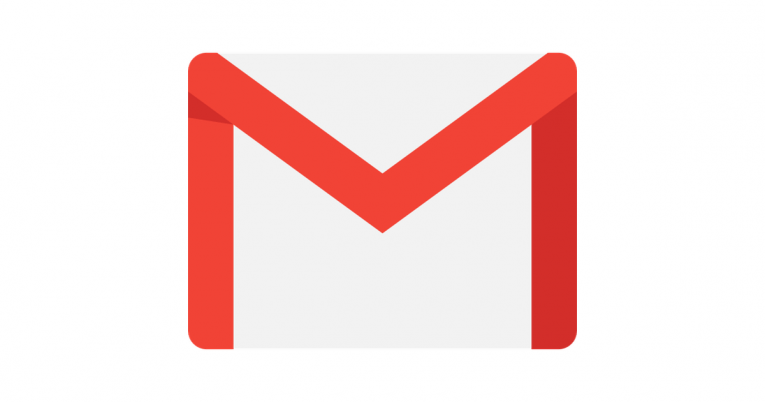
Google Mail ist ein ausgezeichneter kostenloser E-Mail-Dienst von Google. Sie können auf Google Mail über einen Desktop, ein Tablet und ein Smartphone zugreifen und sogar mit Programmen von Drittanbietern, die E-Mail-Inhalte synchronisieren.
Während wir unsere E-Mails als relativ harmlos betrachten, haben kleine Kinder oft ihre eigenen E-Mail-Konten für ihre Online-Aktivitäten, normalerweise für Spiele. Heutzutage ist es fast unmöglich, ein Online-Profil ohne eine aktive E-Mail-Adresse zu erstellen. Man sollte jedoch seine Kinder nicht unbeaufsichtigt im Internet lassen. Ein böswilliger Dritter könnte Ihr Kind leicht davon überzeugen, mit Ihrer Kreditkarte Artikel oder eine virtuelle Währung für sein Lieblingsvideospiel zu kaufen, oder noch schlimmer.
Table of Contents
So erstellen Sie ein Google Mail-Konto für Kinder unter 13 Jahren
Ein Google-Konto für ein Kind unter 13 Jahren muss mit einer App namens Family Link erstellt werden, mit der Sie es auch überwachen können. Hier ist wie:
- Laden Sie die Family Link App herunter .
- Starten Sie die Family Link App.
- Tippen Sie oben rechts auf Erstellen oder + .
- Befolgen Sie die Anweisungen auf dem Bildschirm, um das E-Mail-Konto Ihres Kindes zu erstellen.
- Eine Bestätigungsmeldung wird auf dem Bildschirm angezeigt, wenn Sie fertig sind.
Das Google Mail-Konto ist für Kinder in den meisten Punkten dasselbe wie für Erwachsene. Es gibt nur wenige Google Mail-Funktionen, die Kindern unter 13 Jahren nicht zur Verfügung stehen:
- Anzeigen: Google bietet keine Anzeigen in Google Mail an und verarbeitet keine Google Mail-Nachrichten für Werbezwecke.
- Automatische Weiterleitung: Kinder unter 13 Jahren dürfen E-Mails nicht an eine andere E-Mail-Adresse weiterleiten.
- Google Mail offline: Wenn ihr Telefon nicht mit dem Internet verbunden ist, können Kinder ihre Google Mail-E-Mails nicht öffnen, senden oder durchsuchen.
- Google+: Kinder haben keine der Google+ Funktionen in Google Mail für andere Nutzer verfügbar.
- Labs: Kinder können keine Google Mail-Funktionen aktivieren, die sich noch in der Testphase befinden, auch Labs genannt.
- E-Mail-Delegierung: Kinder können niemandem Zugriff zum Lesen, Senden oder Löschen ihrer E-Mails gewähren.
- Spam: Wenn Google Mail eine E-Mail als Spam identifiziert, wird sie nicht an den Posteingang oder den Spam-Ordner eines Kindes gesendet.
So richten Sie Filter für Google Mail-Konten ein
Wenn Sie ein Google Mail-Konto für Ihr Kind erstellen, empfiehlt es sich im Allgemeinen, Filter einzurichten, um sicherzustellen, dass es keine unerwünschten E-Mails erhält. Dieser Filter begrenzt, wer Ihre Kinder über ihre E-Mail-Konten kontaktieren kann. So richten Sie es ein:
- Melden Sie sich beim Google Mail-Konto des Kindes an.
- Drücken Sie auf das Zahnradsymbol in der oberen rechten Ecke.
- Wählen Sie Einstellungen .
- Klicken Sie auf die Registerkarte Filter und blockierte Adressen .
- Klicken Sie auf Neuen Filter erstellen und befolgen Sie die Anweisungen, um einen neuen Filter zu erstellen.
- Wählen Sie, ob die E-Mails, die nicht in den Filter passen, gelöscht und nicht an Spam gesendet werden, um sicherzustellen, dass Ihre Kinder nicht darauf zugreifen können.
So überprüfen Sie die E-Mails Ihrer Kinder in Ihrem Google Mail-Konto
Sie können die E-Mail Ihres Kindes in Ihrem eigenen Konto abfangen und anzeigen. Die Nachrichten bleiben im Posteingang Ihres Kindes, aber Sie haben auch Zugriff auf die Nachrichten. So geht's:
- Navigieren Sie zum Abschnitt " Einstellungen " Ihres eigenen Google Mail-Kontos, indem Sie auf das Zahnradsymbol oben im Posteingang klicken.
- Klicken Sie auf die Registerkarte Konten und Importieren .
- Wählen Sie Konto hinzufügen.
- Geben Sie die E-Mail-Adresse und das Passwort ein, die Sie importieren möchten. Dies ist das Konto Ihres Kindes.
So verhindern Sie, dass jemand Ihre Kinder kontaktiert
- Öffnen Sie die E-Mail, mit der Sie ein Problem haben.
- Drücken Sie in der oberen rechten Ecke der Nachricht auf Mehr .
- Drücken Sie Blockieren [E-Mail-Adresse beleidigen].





